Vista中文版手把手安装SP1 RC(一)
别急,就从这篇开始直接手把手的开始介绍吧。
测试安装环境:
1、Windows Vista Ultimate 旗舰版(OEM) 32位 简体中文版
2、IBM T61 宽屏高显
3、CPU:Intel Core2Duo T7500 2.20GHz 内存:4G (未升级前显示3070MB)
一、首先,先运行在线升级的补丁bat (cmd) 文件。
bat 文件内容或者下载在这儿:一个CMD文件,使你能在线更新最新 Vista SP1 RC 。
二、运行Windows Update
1、点击左下角开始菜单按钮,点击所有程序,运行 Windows Update,然后点击“检查更新”。
2、经过数分钟后,Vista检测到自动更新,并开始安装KB935509 v1.0.0.8,如图所示:
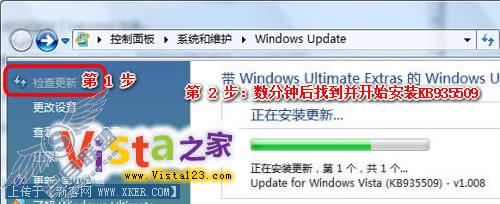
3、安装完毕,提示安装成功后,点击“立即重新启动”按钮即可。这儿要重新启动一次。
三、重启后再次运行Vista系统的 Windows Update
这次,可以发现一个更新,点击“查看可用更新”,看到了:
Update for Windows Vista (KB937287) - Build 6001.17052 (x86),哈哈,版本号是6001.17052。
截图如下:
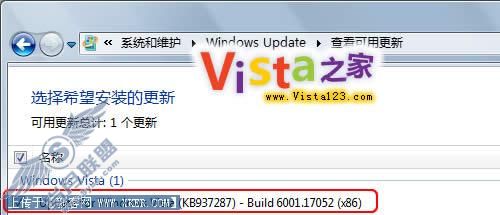
不犹豫了,点击下面的安装按钮吧。
于是,漫长的“正在准备安装”过程。
注意!!这一步,Windows Update 会提示你更新安装成功。
如果这一步之后没有动静了怎么办?
有人说,需要重启电脑,但是,我们没有重启,继续按左侧的“检查更新”,又检查出来了一个:
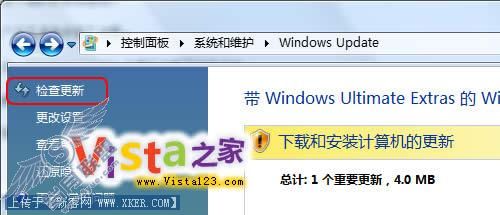
点击安装。
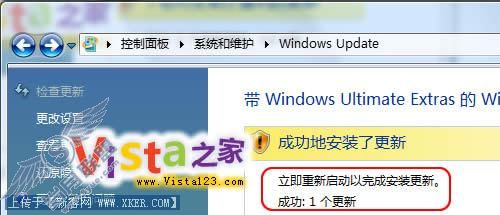
遵旨,重启电脑。这一步重启,Vista会自动配置更新,分3个阶段,关机前更新配置前两个阶段,重启后开机又配置第3个阶段。
四、第三次重启后运行 Windows Update
打开Windows Update,再次点击查看更新,等待。如果没有检查出来最新的可用更新,就多查看更新几次。哈,出来了:总计:1个重要更新,51.0 MB - 539.2 MB,竟然大小会差别那么大,hoho。点击安装更新。

注意,如果你在这儿点击“查看可用更新”,会出来:
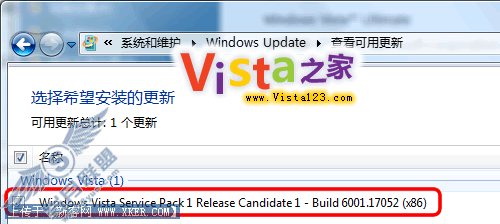
总之安装就是啦。

我们这儿的更新速度一般,只能慢慢等了。随着更新进度,安装包的大小是会跟着变化的。
